Как скачать видео с instagram на телефон android
Содержание:
- Способ 1. Через дополнительную консоль «Исследовать элемент»
- Как сохранить видео со Сториз на компьютер
- FastSave for Instagram
- Скачивание видео на мобильный телефон
- Android
- На телефон
- Как сохранить видео из истории Инстаграма – разбираем способ
- Особенности скачивания видеофайлов на других платформах
- На компьютер
- Приложение для скачивания видео из Инстаграм
- Как выложить длинное видео с хорошим форматом и качеством
- Общие рекомендации
- Лучшие приложения на Андроид для загрузки видео из Инстаграм
- Как сохранить видео из истории Инстаграм
Способ 1. Через дополнительную консоль «Исследовать элемент»
Если действовать согласно инструкции, тогда всё должно у вас получиться, без скачивания сторонних утилит.
Запустите Инстаграмм у себя на компьютере и выберите видеоролик, который будете скачивать.
Используйте на клавиатуре клавишу F12. Она задействует дополнительное окно разработчиков
Также в него можно попасть, если воспользоваться правым кликом мыши и выбрать строку «Исследовать элемент» или «Просмотреть код».
В верхней части консоли выберите вкладку «Network» и обратите внимание на пункт ниже должен быть выставлен на строке «Media».
Запустите видео. Пусть проиграет 5 секунд и в это время в правой части появится строка с дополнительными функциями.
Вам нужно кликнуть по ней правой кнопкой мыши для выбора «Open in new tab» что приведёт к запуску в новом окне избранного видео.
Перейдите на эту вкладку.
Нажмите на видео снова правым кликом мыши и выберите пункт «Сохранить видео как…» или проще нажмите комбинацию клавиш на клавиатуре «Ctrl+S» во время просмотра.
Выберите место сохранения видео файла на компьютере.
После этого вы можете запустить и просмотреть файл через какой-либо встроенный проигрыватель.
Как скачать в один клик с помощью помощника SaveFrom.net
Программа находится в расширениях браузера. На данный момент будет рассмотрен Яндекс.
Откройте опции Яндекс.Браузера и выберите «Дополнения».
Выберите внизу страницы «Каталог расширений Яндекс.Браузера».
Если на главном экране каталога нет требуемого расширения, тогда в поиске введите запрос: «SaveFrom.net» (без кавычек).
Нажмите на результат поиска и кликните на зелёную кнопку, на которой написано «Добавить в Яндекс.Браузер».
Окно с короткой информацией запросит подтверждения для установки расширения
Нажмите на соответствующую надпись.
Вас перенаправит на новую вкладку для ознакомления с возможностями расширения, а также обратите внимание на левый угол в браузере — сейчас там появилась стрелка. Это значит, что расширение включено.
Окно с рекламой расширения можете закрыть
Теперь следует запустить соцсеть Инстаграмм и выбрать видео.
Если поводить курсором по видео, не кликая по нему, появится стрелочка в левом углу. Кликнув на неё видео начнёт загрузку в папку по умолчанию «Download» или другую, установленную вами самостоятельно в настройках браузера.
Данный способ с расширением, больше устроит новых пользователей, в отличие от предыдущего метода скачивания видео с Инстаграмма.
Как сохранить видео со Сториз на компьютер
И еще мы хотим рассказать, как сохранить видео из сторис Инстаграм непосредственно на компьютер. Конечно, можно использовать часть из предыдущих методов, но они подходят не для всех ситуаций. Мы не будем рассматривать какие-то сложные программы, занимающие место на диске, а разберем максимально простые варианты.
Расширения для браузера
Но алгоритмы работают не так хорошо, поэтому найти что-то стоящее бывает достаточно трудно. Мы рекомендуем вам использовать плагин DownLoader for Instagram, предназначенный для скачивания разного рода контента из социальной сети. Вот инструкция по работе с данным расширением:
Как видите, за считанные секунды нам удалось скачать понравившийся материал из социальной сети. Если вы пользуетесь другим браузером, который работает на авторском движке, используйте встроенный магазин плагинов.
Сайты для скачивания видео
Мы уже перечислили немало сайтов, предназначенных для скачивания историй с Instagram. Вы можете перейти на любой понравившийся сервис с компьютера, вставить ссылку на сториз, а затем нажать на кнопку загрузки. По прошествии нескольких секунд на экране отобразится окно с требованием указать место сохранения контента на компьютере. Остается выбрать нужную папку и подтвердить скачивание.
FastSave for Instagram
Приложение позволит скачать как фото, так и видео из Инстаграма на телефон Андроид. Благодаря предварительной загрузке можно быстро просматривать мультимедийный контент без подключения к Интернету. После сохранения есть возможность создания репоста публикации.
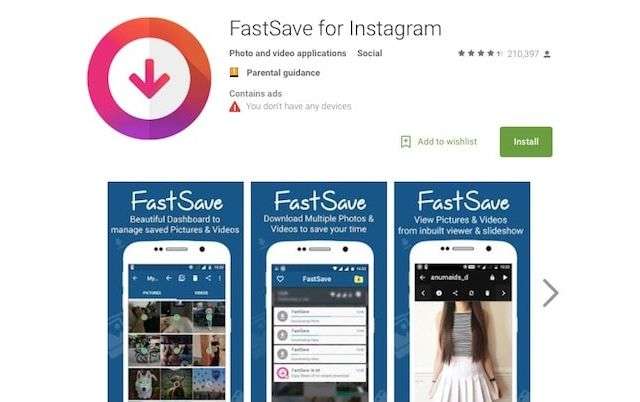
К основным особенностям FastSave for Instagram относится:
- одновременное скачивание нескольких файлов;
- быстрый просмотр сохраненных историй в верхнем меню главного окна;
- получение подробных сведений о пользователе после долгого нажатия на сохраненный материал;
- большая скорость загрузки;
- встроенная доска для просмотра;
- эффекты слайдшоу;
- репост, функция «Поделиться» и удаление загруженных изображений;
- скрытие сохраненного материала при помощи секретного ящика.
Чтобы воспользоваться приложением, необходимо:
- Запустить и свернуть FastSave for Instagram.
Открыть приложение социальной сети.
Нажать на три точки справа вверху над фотографией или видео, выбрать пункт «Копировать ссылку».
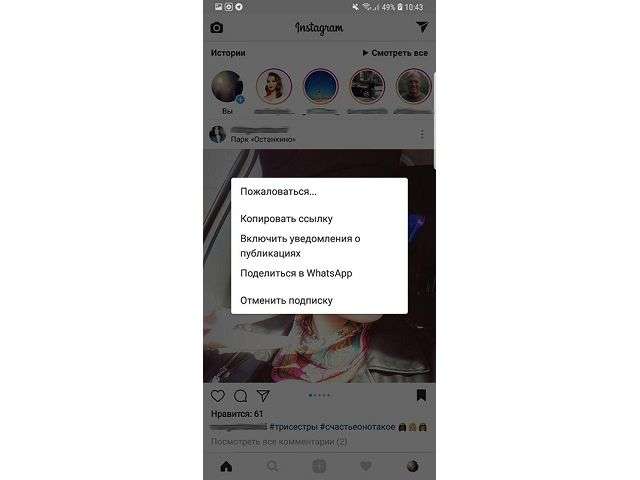
Файл начнет загружаться автоматически, прогресс будет показан в строке уведомлений.
Важно знать
Делая повторные публикации, не стоит забывать об авторских правах. Чтобы избежать споров, лучше использовать водяной знак или указать аккаунт пользователя, с которого был взят контент.
Скачивание видео на мобильный телефон
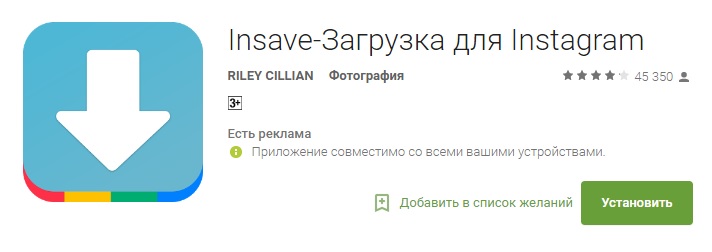 Мобильные приложения для вынимания видео
Мобильные приложения для вынимания видео
Instagram – это мобильное приложение, поэтому провести скачку материалов из социальной сети лучше через телефон или планшет. Для решения поставленной задачи можно воспользоваться специализированными программками, в частности, InstaSave, Insave или другими подобными. Для этого выполняются следующие шаги:
- Скачивается приложение из гугл-маркет, после чего требуется открыть приложение. Выбор зависит от личных предпочтений, отзывов пользователей и количеством установок;
- Открываем полученный инструмент, при необходимости вводим данные почты, а не логина и пароля для Инстаграма;
- Заходим в Instagram, после чего сохраняем ссылку на видеозапись через кнопку «Поделиться URL»;
- Далее открываем инструмент, если нужно вставляем ссылку на файл, и ищем кнопку «Скачать». По нажатию появляется полоса извлечения видеоматериала;
- Процесс сохранения закончен, можно зайти в галерею, и насладиться полученными видеофайлами.
Стоит обратить внимание, что подобное решение не работает для закрытых аккаунтов. Поэтому не стоит даже пытаться выполнить процедуру, понапрасну потратите время
Также инструмент не подходит для получения промо-материалов проекта.
Android
Несмотря на то что разработчики Инстаграм запрещают скачивать фото и видеозаписи из чужих публикаций, в Гугл Плей Маркете имеется довольно много приложений-загрузчиков, способных справиться с этой задачей. При этом все они отличаются друг от друга лишь минимально – элементами оформления и режимом работы (ручной или автоматический). Далее мы рассмотрим лишь два из них, но для понимания общего принципа этого будет достаточно.
Способ 1: Instg Download
Довольно простое в использовании приложение для скачивания фото и видео из Instagram, которое является хорошим примером для демонстрации того, как работают практически все подобные ему решения.
- Установите приложение, а затем запустите его. Во всплывающем окне предоставьте свое разрешение на доступ к мультимедийным данным на устройстве.
Скопируйте ссылку на публикацию с видео из Инстаграм таким же образом, как мы это делали во втором пункте предыдущей части статьи, рассказывающей о Телеграм-боте.
Вернитесь к Instg Download и вставьте содержащийся в буфере обмена URL-адрес в его поисковую строку – для этого задержите на ней свой палец и выберите соответствующий пункт во всплывающем меню. Нажмите по кнопке «CHECK URL», чтобы инициировать проверку и поиск.
Спустя несколько секунд видеозапись будет загружена для предварительного просмотра, и вы сможете ее скачать. Просто тапните по кнопке «Save Video» и, если есть такое желание, измените папку для сохранения видео и присвоенное ему по умолчанию имя. Определившись с этими параметрами, нажмите по кнопке «DOWNLOAD» и дождитесь окончания загрузки.
По завершении скачивания видеоролик можно будет найти как во встроенной галереи приложения Instg Download, так и в его собственной папке на мобильном устройстве. Для получения доступа к последней просто воспользуйтесь любым файловым менеджером.
Способ 2: QuickSave
Приложение, которое от рассмотренного выше отличается разве что рядом дополнительных возможностей и более гибкими настройками. Мы же воспользуемся лишь основной его функцией.
- Воспользовавшись ссылкой выше, установите приложение на свое мобильное устройство и запустите его.
Ознакомьтесь с кратким руководством пользователя или пропустите его.
Если в буфере обмена уже содержится ссылка на видео из Instagram, QuickSave автоматически ее «подтянет». Для начала скачивания просто нажмите на расположенную в правом нижнем углу кнопку, предоставьте приложению необходимые разрешения и повторно коснитесь кнопки загрузки.
Если ссылка на ролик еще не скопирована, сделайте это, а затем вернитесь к приложению-загрузчику и повторите действия, показанные на скриншоте выше.
По завершении скачивания видеозаписи вы сможете найти ее в Галерее мобильного устройства.
Дополнительно: Сохранение собственных публикаций
В клиентском приложении рассматриваемой нами социальной сети тоже имеется своя камера, позволяющая создавать фото и видео. Есть в Instagram и стандартный редактор, который предоставляет возможность довольно качественной обработки визуального контента перед его непосредственной публикацией. При этом далеко не все пользователи знают о возможности сохранения уже обработанных и загруженных в социальную сеть снимков и роликов, а также тех, что были созданы прямо в приложении, на мобильный девайс.
- Запустите приложение-клиент Инстаграм и перейдите к своему профилю, тапнув по расположенному в правом углу нижней панели значку.
Откройте раздел «Настройки». Для этого вызовите боковое меню свайпом или нажатием по трем горизонтальным полосами справа вверху и выберите в нем пункт «Настройки», который находится в самом низу.
Оказавшись в интересующем нас меню приложения, перейдите к разделу «Аккаунт» и выберите в нем пункт «Оригинальные публикации».
Активируйте все представленные в этом подразделе пункты или только последний, ведь именно он позволяет скачивать собственные видео.
- «Сохранять оригинальные публикации»;
- «Сохранять опубликованные фото»;
- «Сохранять опубликованные видео».
Теперь все публикуемые вами в Instagram видеоролики будут автоматически сохраняться в память вашего Android-телефона.
На телефон
Для того, чтобы сохранить видео из IGTV на телефон, необходимо скачать некоторые приложения, которые мы рассмотрим далее. Принцип у всех практически одинаковый, поэтому разберем полную инструкцию к одному приложению, а к остальным только краткий обзор.
Android
IGTV Saver | Instagram Saver
- Загружаем приложение из Google Play.
- Запускаем приложение и нажимаем на значок «Play». В открывшемся окне нам рассказывают, как пользоваться данной утилитой. Нужно просто скопировать ссылку на видео и вставить ее в приложение.
- После нажатия на кнопку приложение выключается и ожидает пользователя, пока он скопирует ссылку. Поэтому переходим в IGTV, копируем ссылку на любое видео и возвращаемся назад в приложение, где снова нажимаем на кнопку «Play».
- Далее воспроизводится наше видео, которое мы можем легко загрузить. Для этого просто нажимаем на кнопку со стрелкой.
Другие приложения
Вот еще несколько приложений для загрузки видео:
- IGTV Video Downloader – один из самых популярных сервисов по загрузке видео из IGTV. Для скачивания видеофайла просто скопируйте ссылку и вставьте ее в приложение.
- Video Photo Downloader for IGTV – Instagram saver – еще одно приложение для загрузки, в котором видео начинают скачиваться сразу же после копирования их ссылки.
- Downloader for IGTV & Instagram – еще одна простая утилита, сохранения видео в которой осуществляется в несколько действий.
iPhone
Приложений для загрузки видео с IGTV на айфоне не существует, однако вы можете воспользоваться сервисами на сайтах. Разберемся на примере одного из них.
www.igtvloader.com
- Первое, что нужно сделать – это скопировать ссылку на публикацию. Для этого открываем IGTV и копируем видео.
- Далее открываем сайт https://www.igtvloader.com/ и вставляем нашу ссылку. Затем нажимаем на кнопку загрузки.
www.igtvloader.com
Второй сайт, на котором вы также можете загрузить видео из IGTV – это https://saveigtv.com/. Воспользоваться им вы можете точно также как в первом примере.
Как сохранить видео из истории Инстаграма – разбираем способ
Недавно появившийся в Инстаграм раздел «Истории» набирает популярность. Некоторым пользователям нравится, что фото и видео можно снять, а потом ярко и креативно оформить надписями, стикерами и прочим. Но в то же время многих огорчает, что маленькие шедевры существуют очень короткое время. Через 24 часа они просто исчезают.
Поэтому вопрос, как сохранить видео из истории Инстаграма, сейчас особенно актуален. Сразу предупредим: делать это придётся на телефоне, где действует раздел «Истории». Но, к счастью, никаких дополнительных «телодвижений» в виде установки приложений делать не понадобится. Разработчики встроили функции сохранения. Причём есть два варианта: до публикации и после
Важно только не медлить, через сутки ваша история растворится
Давайте рассмотрим, как сохранить видео из истории Инстаграма, до того, как вы её опубликовали. Выполните следующие шаги:
-
Войдите в свой аккаунт в приложении Инстаграм, коснитесь символа «фотокамера», который находится сверху в левом углу, чтобы открыть раздел «Истории»;
-
На следующей странице откройте «Настройки», для этого надо нажать на стрелочку в правом углу сверху;
-
Отметьте опцию «Сохранение»;
-
Передвиньте переключатель возле слов «Сохранять в галерею» в активное положение.
Нам осталось рассказать, как сохранить видео из истории Инстаграма, когда оно уже опубликовано. Сделать это очень просто. Но есть некоторые различия для устройств с разными операционными системами. В телефоне на базе андроида надо открыть историю с видео и нажать в левой нижней части экрана на стрелочку около слова «Сохранить».
В айфоне, чтобы выполнить такую же операцию, нужно открыть видео, затем коснуться трёх горизонтальных точек, которые расположены внизу и справа. А после выбрать команду «Сохранить» или «Сохранить историю».
Кроме описанных выше вариантов, есть возможность сохранить в телефоне черновик публикации. Снимите видео, отредактируйте его, напечатайте описание, прибавьте хештеги и геолокацию. Выполните хотя бы какое-то из этих действий, все необязательно. Иначе файл сохранить не получится. Потом нажмите на стрелочку «Назад» в левом углу сверху. Затем коснитесь внизу экрана слов «Сохранить черновик».
Чтобы увидеть черновик ещё не опубликованного видео, сохранённого в телефоне, войдите в свой профиль и коснитесь знака «+». В айфоне ищите файл в разделе «Библиотека», а устройстве на базе андроида – в «Галерее».
В «Историях» Instagram можно непросто снять видео, а ещё и вести прямой эфир. И его тоже можно оставить в памяти телефона. Для этого надо коснуться слова «Сохранить» сверху в правом углу. Сделать это необходимо сразу же после завершения записи прямого эфира.
Попробуйте заказать рекламу для Инстаграма с видимым результатом, и Вы сможете лично убедиться в ее эффективности. Получайте скидки и выгодные предложения при заказе любого пакета ресурсов из предложенных!
Теперь вы знаете почти всё о способах сохранения видео в Инстаграм. Вы сможете сделать это на различных устройствах, в разных разделах, применяя простые и более сложные методы. Но вполне возможно, что вскоре появятся новые варианты для выполнения этой же операции. Если сам Инстаграм отказывается предоставлять пользователям функцию скачивания, найдётся тот, кто придумает что-то взамен. Хотя из способов, о которых мы уже рассказали, можно выбрать подходящий именно вам.
Если вы хотите сделать общение в этой соцсети более насыщенным и продуктивным, обязательно прочитайте статьи «Примеры популярных хештегов в Инстаграме на все случаи жизни», «Геолокация в Инстаграме – как создавать и добавлять места» и «Как наложить музыку в Инстаграм на публикации для эффекта «WOW!». Простые инструкции из них помогут добавить популярности вашему аккаунту.
Особенности скачивания видеофайлов на других платформах
Скачивание файлов на iOS
Стоит отметить, что не у всех имеется возможность воспользоваться специальными предложениями для Андроида из-за другой операционной системы. Это касается владельцев продукции Apple, в которой используется iOS. В магазине приложений имеются альтернативные программы, которые используются для решения поставленной задачи. Среди них имеются также известный InstaSave, алгоритм скачивания в котором соотносится с вышеописанным.
Обращаем внимание на тот факт, что многие инструменты обладают коммерческой основой, что выражено в лимитах, за повышение которых нужно платить. Вариант InstaSave для iOS считается самым бюджетным и популярным среди пользователей социальной сети
Вам не потребуется зарабатывать специальные баллы или оплачивать дополнительные услуги.
Для скачивания видео или фотографий можно воспользоваться персональным компьютером. Как это сделать, в продолжение статьи.
На компьютер
Несмотря на то, что десктопную версию сервиса использует лишь незначительный процент пользователей, доступный инструментарий стационарных компьютеров позволяет проводить необходимые нам действия, позволяющие скачать видео с Инстаграма.
С помощью расширений для браузеров
Все расширения, перечисленные в этом разделе — бесплатны и просты в использовании. Более того, вам не придется устанавливать дополнительный браузер для выполнения этой задачи, так как имеются расширения для всех основных.
Расширение для Хром
Наиболее популярным плагином для Google Chrome принято считать «Скачать с Инстаграм», от aboveradiant.
- Авторизуемся в Инстаграм, переходим к любой видео-публикации и наводим на неё курсор. В верхнем левом углу должен отобразиться новый элемент, отвечающий за функцию скачивания.
- Нажатие на него инициирует загрузку видео на ваш диск.
Для Мозилы
Лучшим предложением для Firefox (об этом говорят наибольшее к-во положительных оценок) является Instagram Downloader. Принцип сохранения видео здесь иной.
- Устанавливаем расширение на свой браузер.
- Для того, чтобы скачать видео нам необходимо открыть его (отдельно кликнув ЛКМ), чтобы в адресной строке появилась уникальная ссылка. Затем нажимаем на значок, добавившейся в панель инструментов после установки аддона.
- В новой вкладке вы получите возможность скачать выделенное видео. Для этого потребуется нажать на оранжевую кнопку «Download Video».
Для Оперы и Яндекс браузера
Для этих браузеров есть свой, отдельный Instagram Downloader (не путать с представленным вариантом выше). По функционалу этот плагин напоминает расширение для Хрома. Покажем на примере Оперы.
- На странице разработчика в Opera Addons, устанавливаем Instagram Downloader нажатием на соответствующую кнопку.
- Подобно Instagram Downloader’у для Firefox, чтобы получить возможность скачать видео, нам необходимо открыть страницу с ним. В левом верхнем углу появится опция «Download», нажатием на которую запустим процесс загрузки.
- Видео загружено, о чем нам сообщает уведомление браузера.
Используя онлайн-сервисы
Если загружать собственный браузер дополнительными расширениями вы не желаете, советуем воспользоваться услугами специализированных сайтов, позволяющих скачать видео на свой ПК.
iGrab
Позволяет быстро скачать любое видео/фото с открытого аккаунта. Для этого нам потребуется:
- Скопировать ссылку на видео/изображение.
- Переходим на сайт сервиса: https://igrab.ru/. В поле для ввода url вставляем скопированную ссылку. Кликаем на опцию «Найти».
- На обновившейся странице выбираем кнопку «Скачать файл».
DownloadVideosFrom
Этот онлайн-сервис позволяет загрузить на диск видео из Инстаграма (и фейсбука) в формате MP4. Более того, есть возможность сохранить только звуковую дорожку из выбранного видео.
- Достаточно скопировать ссылку на видео, которое вас интересует.
- Вставляем url-адрес в графу для ввода, а далее выбираем необходимый нам вариант загрузки.
С помощью программы Save-o-gram
Для тех, кто предпочитает более стандартные методы работы на ПК, предлагаем инструментарий программы Save-o-gram (бесплатный trial-режим на 14 дней). После установки приложения на свой компьютер вы получите доступ к вышеперечисленному функционалу (браузер при этом задействовать не нужно). В преимущества этого метода можно отнести сохранение оригинального качества видео при загрузке.
- Скачиваем инсталлятор с официального сайта: http://www.save-o-gram.com/. Устанавливаем его на свой ПК.
- Запускаем. В пустующей графе сверху вводим название профиля (хэштег), нажимаем кнопку «Найти».
- На обновившейся странице ставим галочку на тех публикациях, которые мы хотим сохранить. Затем нажимаем «Download as Zip File».
- Выбираем папку и нажимаем «Сохранить».
Приложение для скачивания видео из Инстаграм
Приложения для загрузки видео из инстаграм на телефон, как и программы, требуют установки на устройство
Если программу необходимо установить на ПК, то для установки приложения понадобиться телефон или планшет.Обратите внимание, что одни приложения работают только с операционной системой Android, а другие только с IOS
Скачивать приложения необходимо в магазине приложений Play Market и Apple Store соответственно.
QuickSave
Приложение для Android, с помощью которого вы сможете сохранять фото и видео из Инстаграм. Идеально подойдет для пользователей, у которых нет собственного аккаунта в данной социальной сети, ведь для использования приложения он не нужен.
QuickSave
Скачать в Play Market — QuickSave
FastSave for Instagram
Приложение позволяет сохранять фотографии архивом и в разрешении HD, а так же быстро делиться ими с другими пользователями. Помимо фото и видео сохраняется и вся информация о загруженном контенте. Вы будете точно знать, в какое время и каким пользователем было загружено скаченное вами видео.
FastSave for Instagram
Скачать в Play Market — FastSave for Instagram
Приложение Downloader for Instagram: Photo & Video Saver
Скачать в Play Market — Downloader for Instagram
Regrann — Repost for Instagram
Это приложение для Android не требует входа под учетной записью Инстаграм, что делает его использование быстрым, удобным и анонимным.
Regrann — Repost for Instagram
Фото из Инстаграм можно скачать в их первозданном виде, приложение не добавляет ни штампы, ни водяные знаки и при этом является полностью бесплатным.
Скачать в Play Market — Regrann — Repost for Instagram
Приложение – Загрузка и репост фото и видео в Instagram
Данное приложение имеет самую высокую оценку пользователей в Play Market из всех вышеперечисленных – 4,8. Приложение имеет удобный встроенный видеоплеер, чтобы просматривать сохраненные фотографии и видео было еще удобнее. В описании приложения дана подробная инструкция, как им пользоваться. Интерфейс простой и интуитивно понятный.
Приложение – Загрузка и репост фото и видео в Instagram
Скачать в Play Market — Загрузка и репост фото и видео в Instagram
Instdown
Instdown завершает список приложений для скачивания файлов из Инстаграма для Android.На данный момент многие пользователи жалуются на нестабильную работу приложения, но, возможно, после обновления ситуация изменится. По части функционала приложения не отличается от себе подобных и подробная инструкция использования в описании отсутствует.
instdown
Скачать в Play Market — instdown
InstaSave — Repost Photos
Приложение для пользователей IPhone, которое помогает отслеживать активность других пользователей в социальной сети Инстаграм, сохранять понравившиеся фото и видео и сравнивать снимки по количеству лайков. С его помощью вы всегда будете в курсе, какие ваши снимки больше всего нравятся пользователям. Можете сравнивать свою ленту и ленты друзей по количеству лайков, репостов и комментариев.
InstaSave Repost Photos
Скачать в App Store — InstaSave — Repost Photos
InSaver for Instagram
Приложение получило высокую оценку пользователей благодаря своей простоте. Единственный функционал приложения – скачивание фото и видео контента из Инстаграм. С завяленными функциями приложение справляется отлично.
InSaver for Instagram
Скачать в App Store — InSaver for Instagram
InstDown Video
Функционал данного приложения позволяет скачивать и обрабатывать видео прямо на вашем IPhone. Можно ускорить воспроизведение, замедлить, либо закольцевать видеоряд.
InstDown Video
Таким образом, создавать видеоролики для сторис или ленты ТикТок станет еще удобнее. Вы сможете миксовать собственные видео с материалом, скаченным из Инстаграма и удивлять друзей и подписчиков уникальным контентом.
Скачать в App Store — InstDown Video
Как выложить длинное видео с хорошим форматом и качеством
Существует несколько методов, как улучшить качество:
Mov – формат ролика, который поддерживает система Мас. В этом формате очень много кадетов, которые могут сжимать файл до необходимого состояния. Кстати, в этом формате снимают телефоны iPhone.
Mp4 – самый распространённый, универсальный и лёгкий формат, который воспринимают практически все устройства. Чтобы сделать качество лучше, можно применить некоторые способы:
- разрешение 2048 х 1556;
- прибавить контраст;
- прибавить резкость;
- применить битрейт свыше 3000 kbt/s.
https://youtube.com/watch?v=5r9cLe6-0a4
Изначально пользователи были ограничены в длине ролика до 15 и 30 секунд, но программа позволила загружать видео в Инстаграм больше 1 минуты, чем сразу же воспользовались маркетинговые компании.
Общие рекомендации
При выборе приложения или сайта для загрузки видеоролика из Instagram на iPhone нужно быть осторожным. Не следует использовать сомнительные веб-ресурсы, потому что они могут навредить мобильному устройству. До их применения лучше почитать отзывы в Интернете, пользоваться рекомендованными и проверенными.
Самым удобным способом сохранения видеороликов из трёх перечисленных в статье является использование приложения. Пользоваться веб-ресурсом для реализации поставленной задачи сложнее, так как необходимо переключаться между веб-обозревателем и аккаунтом социальной сети, а также копировать или вручную вводить ссылку. Функция «Запись экрана» доступна только на смартфонах с iOS 11 и новее, следовательно, может быть использована не каждым владельцем устройства от Apple.
Лучшие приложения на Андроид для загрузки видео из Инстаграм
Приложения для скачивания видео из Инстаграм – удобный способ, но программу придется скачивать из Маркета. Это займет место на телефоне, но существенно облегчит сохранение интересующих файловов и фото. Кроме того, такие приложения не всегда бесплатны. Обязательное условие безопасности – скачивание проверенного контента. Непроверенные источники для загрузки могут привести к потере данных аккаунта Инстаграм, получения этих данных злоумышленниками.
Рассмотрим наиболее популярные приложения для скачивания видео с Инстаграм.
FastSave
Можно назвать утилиту наиболее популярной – количество загрузок из официального магазина Google превышают цифру в 10 миллионов. Достоинства программы:
- полное и точное взаимодействие с сетью Инстаграм;
- высокие данные загрузки медиа контента;
- интуитивно понятное меню сохраненных документов;
- просмотр данных о пользователе из публикации;
- организация слайд шоу;
- репост в Instagram;
- просмотр онлайн.
Конечно, не обходится без недостатков:
- много рекламного контента, появляющегося почти после каждого действия. Причина – программа бесплатная;
- утилита не русифицирована;
- нет версии, которая работала бы с IOS.
Скачать FastSave for Instagram можно только для телефонов, работающих на платформе Андроид. Можно использовать программу и для скачивания видео с Инстаграм для ПК. Но тут потребуется дополнительная помощь в виде эмулятора – BlueStacks.
Как действовать:
- Скачиваем приложение в Play Market. Запускаем.
- На начальной заставке загрузчика появится экран с надписью “FastSave Service”. Ползунок справа от надписи нужно передвинуть вправо. Затем тапните по “Open Instagram”. Откроется социальная сеть.
- Загрузка происходит в автоматическом режиме, когда служба активирована. От пользователя потребуется только скопировать ссылку на скачиваемый контент. Для этого нужно перейти в интересующую публикацию, тапнуть на три точки сверху от фото или а и выбрать соответствующий пункт.
Начнется скачивание, о чем появится сообщение.
Основное удобство сервиса – не нужно открывать его для каждого нового скачивания, достаточно одной активации. Полная история загруженного контента доступна по кнопке “My Downloads” на главном экране.
Inst Downloader
Доступное и простое приложение Downloader for Instagram, позволяющее скачивать фотографии и видеоролики из соцсети. После установки и запуска, скачивать видео из Инстаграм можно, используя алгоритм:
- выбрать медиа файл и открыть страничку с его публикацией;
- скопировать ссылку на него;
- вставить в строку приложения;
- тапнуть “CHECK URL” и таким образом осуществить скачивание и сохранение.
Программка займет некоторое место на телефоне, но облегчит процесс сохранения выбранного.
QuickSave
Пользователи отзываются о контенте как о самом удобном среди подобных продуктов, позволяющих оставлять репосты и сохранять на свой гаджет фото и видеоролики из Инстаграм.
Плюсы:
- процесс завершается в три клика;
- сохранение сразу нескольких ов и целых фотогалерей;
- в список загрузок интегрирован плеер, через который можно просматривать сохраненное;
- дополнительные опции: репосты, копирование тэгов и описаний, возможность поделиться сохраненными файлами с друзьями, облачный диск, сервис YouTube и др.
Алгоритм действий по скачиванию видео из Инстаграм в рамках этого продукта ничем не отличается от других вышерассмотренных. На странице публикации выбирают меню и копируют ссылку. Через ссылку происходит сохранение файлов, которые сохраняются в ” QuickSave” и “QuickSave Videos “.
Regrann
Основное назначение загрузчика – позволить пользователю сети Инстаграм сделать репост, то есть разместить в собственной ленте новостей публикаций другого автора. Regrann осуществляет оставления репоста не только под фото, но и видеороликами.
Алгоритм:
- устанавливаем приложение;
- выполняем вход по личными данными в Инстаграм;
- выбираем публикацию, которую нужно скачать или репостнуть;
- в меню поста тапнуть меню, которое выглядит как три вытянутые точки;
- в выпавшем меню выбираем “Копировать ссылку“;
- происходит автоматическое копирование адреса в буфер обмена и перенаправление в Regrann, где и происходит загрузка медиа файлов;
- под публикацией есть иконка, изображающая дискету или значок Инстаграм, тапнув по которой сохраняем контент.
Как сохранить видео из истории Инстаграм
На протяжении нескольких лет пользователи Инстаграм активно используют дополнительные способы размещения контента в социальной сети — Сторис и прямые эфиры. Как правило, именно здесь размещаются самые интересные видео с большой частотой обновления. Мы расскажем, как сохранить видео из истории и прямого эфира в Инстаграм, потратив на это минимальное количество времени.
Помните о записи экрана, которой вы можете воспользоваться и для сохранения истории на телефон или компьютер.
Дополнения к браузеру
Перед тем как сохранить видео из сторис Инстаграм, убедитесь в том, что страница, на которой размещено видео, открыта для всех пользователей.
Chrome IG Сторис — бесплатное дополнение для пользователей популярного браузера. Установите этот софт, зайдите в учетную запись Инстаграм и выберите понравившееся видео из списка (будет предложено перечисление всех историй в заданном диапазоне).
Внимание! Для скачивания прямого эфира будет предложено загрузить видео и аудиофайлы по отдельности, впоследствии их можно отредактировать в специальном приложении
InstaSaver для «Яндекс» и Opera
Подобное расширение с немного измененной схемой работы. Здесь ссылка на скачивание ролика добавляется к каждому отдельному посту на сайте Инстраграм.
IG Helper для Mozilla Firefox
Мы уже рассмотрели приложение для Mozilla Firefox в обзоре программ для скачивания обычных видео. Это расширение позволит загружать истории и прямые эфиры, работая по аналогии с приложениями для Google Chrome и «Яндекс.Браузера».
Приложения для смартфона
InstaStory — популярный софт, доступный для пользователей iPhone. Схема работы:
- установите приложение на смартфон и запустите его;
- в строку поиска введите логин пользователя, чье видео вы хотите сохранить;
- откройте список всех доступных для скачивания историй, прямых эфиров, видео и фото и загрузите документ.
Помните, что таким способом вы сможете сохранить только контент с открытой страницы, информация с закрытых профилей не доступна к просмотру и скачиванию.
Как сохранить видео из Директа в Инстаграме
В социальной сети Инстаграм доступна возможность отправки двух видов роликов в Директ: исчезающие записи и контент из галереи устройства.
В первом случае пользователь получает видео, которое может просмотреть один раз (в некоторых случаях отправитель устанавливает возможность повторного воспроизведения), после чего ролик удаляется из кэша. Такой вид сообщения невозможно сохранить на телефон и компьютер, а любые попытки сделать скриншот записи будут сопровождаться информированием отправителя о совершении данного действия.
Другая ситуация с видео, отправленными из галереи. Скачать их очень просто:
- зайдите в свой профиль Инстаграм и откройте чат, где находится ролик;
- удерживайте сообщение до появления кнопки «Сохранить» и загружайте видео на свой телефон.
Видео появится в галерее, и вы сможете наслаждаться роликом даже без подключения к интернету.








